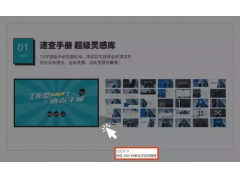手机摄像头充当电脑摄像头的操作方法,你一看就会,但具体该怎么做?我们一起来看看!

首先,需要我们从网站上下载相应的软件,大家可以从百度里面搜索“魅色软件”,然后将电脑PC版本和安卓手机版本的软件全部下载,并在电脑上和安卓手机上都安装上这个软件。
然后我们打开并运行电脑上的魅色软件,然后与此同时运行安卓手机上的魅色软件,通过手机USB数据线连接这两个设备。
接下来,运行手机上的魅色软件,然后点击手机软件界面出现的“开始”按钮,进行连接。点击电脑版本的魅色软件,使用鼠标击右键,选择“使用USB数据线连接”,然后软件提示手机和电脑设备连接成功。
我们就能看到电脑显示器上显示出了手机摄像头的图像,我们成功实现了使用安卓手机充当电脑摄像头的想法。温馨提醒:需要注意的是,我们必须开启手机USB调试模式,否则将无法成功连接手机和电脑这两个设备。

苹果手机摄像头充当电脑摄像头的准备工作如下:
如果是笔记本的话,就很好办,可以在笔记本上安装一个Wifi共享精灵,创建一个Wifi无线网络,让iPhone连接。但如果是台式电脑的话。则建议大家使用无线路由器,以便iPhone连接网络,当然也可以买一个无线路由器即可。
-
在iPhone4/4s/5上安装Webcamera应用。
-
另外在电脑上安装一个应用来对应Webcamera软件。
-
电脑与iPhone手机在同一个网络里边,比如使用路由器或者使用Wifi精灵创建的无线网络。
苹果手机摄像头充当电脑摄像头的设置步骤
-
电脑上,运行Webcamera;
-
iPhone运行Webcamera;
-
最后打开QQ,点菜单-系统设置-好友和聊天-语音视频-视频设置-请您选择您的视频设备里选上(Mobiola Video Source)-确定即可。